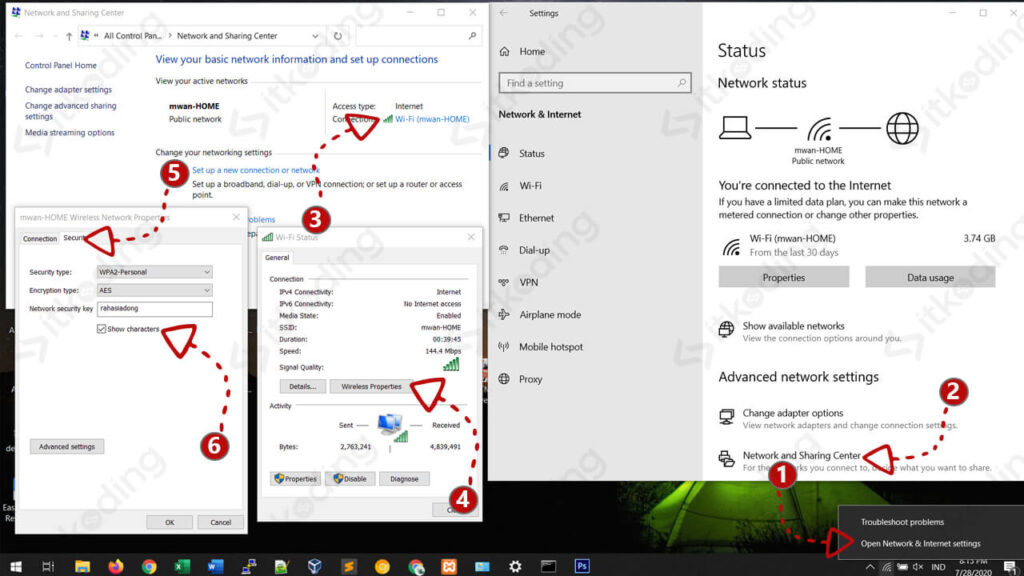Salam pembaca! Apakah Anda pernah mengalami situasi di mana Anda ingin terhubung ke jaringan wifi di laptop Windows 8 Anda, namun Anda lupa passwordnya? Jangan khawatir, dalam artikel ini kami akan memberikan panduan lengkap tentang cara melihat password wifi di laptop Windows 8. Simak terus artikel ini untuk menemukan solusinya.
1. Menggunakan Command Prompt
Salah satu cara untuk melihat password wifi di laptop Windows 8 adalah menggunakan Command Prompt. Berikut adalah langkah-langkahnya:
- Buka Command Prompt dengan cara menekan tombol Windows + X pada keyboard Anda, kemudian pilih “Command Prompt (Admin)”.
- Ketikkan perintah
netsh wlan show profilesdan tekan Enter untuk melihat daftar profil wifi yang tersimpan di laptop Anda. - Pilih profil wifi yang ingin Anda lihat passwordnya dengan mengetikkan perintah
netsh wlan show profile name=[nama_profil_wifi] key=clear, gantilah [nama_profil_wifi] dengan nama profil wifi yang ingin Anda lihat passwordnya. - Cari bagian “Key Content” pada hasil yang ditampilkan dan di sana Anda akan menemukan password wifi yang sedang Anda cari.
Kelebihan dari cara ini adalah Anda dapat melihat password wifi yang tersimpan di laptop Anda tanpa menggunakan software pihak ketiga. Namun, kekurangannya adalah Anda perlu mengakses Command Prompt dengan hak administrator untuk menjalankan perintah-perintah tersebut.
2. Menggunakan Software Pihak Ketiga
Selain menggunakan Command Prompt, Anda juga dapat menggunakan software pihak ketiga untuk melihat password wifi di laptop Windows 8. Berikut adalah contoh software yang dapat Anda gunakan:
- WirelessKeyView
- WiFi Password Revealer
- WiFi Password Decryptor
Dengan menggunakan software ini, Anda dapat dengan mudah melihat password wifi yang tersimpan di laptop Windows 8 Anda. Kelebihannya adalah kemudahan penggunaan dan antarmuka yang user-friendly. Namun, kekurangannya adalah Anda perlu mengunduh dan menginstal software tambahan di laptop Anda.
Alternatif Lain
Jika Anda tidak ingin menggunakan Command Prompt atau software pihak ketiga, ada alternatif lain yang dapat Anda coba. Anda dapat mencoba untuk menghubungi penyedia layanan wifi atau pemilik jaringan wifi tersebut dan meminta passwordnya secara langsung. Hal ini tentu saja bergantung pada kebijakan penyedia layanan wifi atau pemilik jaringan wifi tersebut.
Tabel Cara Melihat Password Wifi di Laptop Windows 8
| No | Metode | Kelebihan | Kekurangan |
|---|---|---|---|
| 1 | Command Prompt | Tidak memerlukan software tambahan | Memerlukan akses dengan hak administrator |
| 2 | Software Pihak Ketiga | Mudah digunakan dan antarmuka user-friendly | Perlu mengunduh dan menginstal software tambahan |
| 3 | Kontak Penyedia Layanan Wifi | Tidak memerlukan akses ke laptop | Bergantung pada kebijakan penyedia layanan atau pemilik jaringan wifi |
FAQ (Frequently Asked Questions)
1. Apakah saya perlu menginstal software tambahan untuk melihat password wifi di laptop Windows 8?
Ya, Anda dapat menggunakan software pihak ketiga untuk melihat password wifi di laptop Windows 8.
2. Apakah saya perlu akses dengan hak administrator untuk menggunakan Command Prompt?
Ya, Anda perlu mengakses Command Prompt dengan hak administrator untuk menjalankan perintah-perintah yang diperlukan.
3. Bisakah saya menghubungi penyedia layanan wifi untuk mendapatkan passwordnya?
Ya, jika Anda memiliki akses ke informasi kontak penyedia layanan wifi atau pemilik jaringan wifi, Anda dapat mencoba menghubungi mereka untuk meminta passwordnya.
Kesimpulan
Melihat password wifi di laptop Windows 8 dapat dilakukan dengan menggunakan Command Prompt, software pihak ketiga, atau dengan menghubungi penyedia layanan wifi. Setiap metode memiliki kelebihan dan kekurangan masing-masing. Anda dapat memilih metode yang paling sesuai dengan kebutuhan dan preferensi Anda. Pastikan untuk menggunakan metode dengan bijak dan menghormati privasi orang lain. Semoga panduan ini bermanfaat bagi Anda dalam mengatasi masalah password wifi di laptop Windows 8 Anda. Terima kasih telah membaca!